Hvordan bygger Gadgets i Google Dokumenter
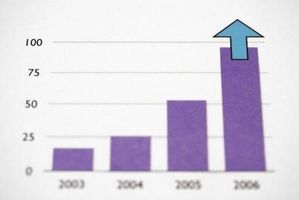
Googles webbaserte Google Docs suite inneholder flere forskjellige programmer, inkludert tekstbehandling, regneark og presentasjonsprogram. Google Docs 'regnearkprogram inkluderer støtte for gadgets. Gadgets er innebygges gjenstander som viser data fra et regneark visuelt. For eksempel tilgjengelige gadgets inkluderer kakediagrammer, stolpediagrammer og kolonnediagrammer, samt gadgets som tomt steder på et kart. Listen over tilgjengelige gadgets inkluderer gadgets laget av Google og gadgets laget av andre brukere av Google Dokumenter. Du kan bare legge til gadgets inne i et regneark.
Bruksanvisning
1 Åpne et regneark i Google Dokumenter. Åpne et eksisterende regneark-fil ved å klikke på navnet i Google Docs liste eller opprette en ny ved å klikke på "Opprett ny" øverst til venstre i Google Dokumenter vinduet.
2 Skriv inn noen data inn i regnearket, hvis du ikke allerede har.
3 Merk cellene som inneholder dataene du vil gadget å bruke. Velg et kvadrat eller rektangel-formet gruppe av celler ved å klikke på øverste venstre celle, trykke og holde "Shift" knappen på tastaturet og klikke nederst i høyre celle.
4 Klikk på "Insert" -menyen øverst i regnearket, og klikk "Gadget".
5 Bla etter en gadget i "Legg til gadget" ruten som vises. Klikk på en kategori på venstre side av panelet for å begrense listen over gadgets.
6 Klikk "Legg til regneark" under gadget du vil legge til.
7 Konfigurer gadget i "Gadget Settings" ruten som vises. Hver gadget har sine egne ulike konfigurasjonsmuligheter. Den "Range" -feltet er forhåndsutfylt med cellene du har valgt.
8 Klikk på "Apply & Close" for å legge til gadget.
Hint
- Flytte en gadget ved å klikke på det, og deretter klikke og dra grensen.
- Redigere, slette eller utføre andre operasjoner på en gadget fra menyen. Klikk på en gadget og klikk på "Gadget" linken øverst i venstre hjørne av miniprogrammet for å få tilgang til menyen.
